excel2003设置分页符方法步骤
摘要:在编辑Excel表格时常要用到分页符区分类别,但是编辑完成后怎样将分页符删掉呢?看下面教程可快速删掉“分页符”。操作...
在编辑Excel表格时常要用到分页符区分类别,但是编辑完成后怎样将分页符删掉呢?看下面教程可快速删掉“分页符”。
操作步骤
1、在Excel表格中很清楚看到“A4”单元格下有一条“虚线”,这就是“分页符”。如图所示!
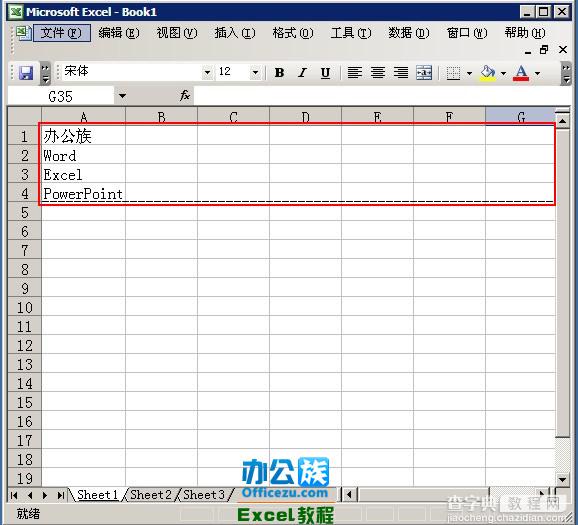
2、如要删掉“分页符”单击“A5”单元格。
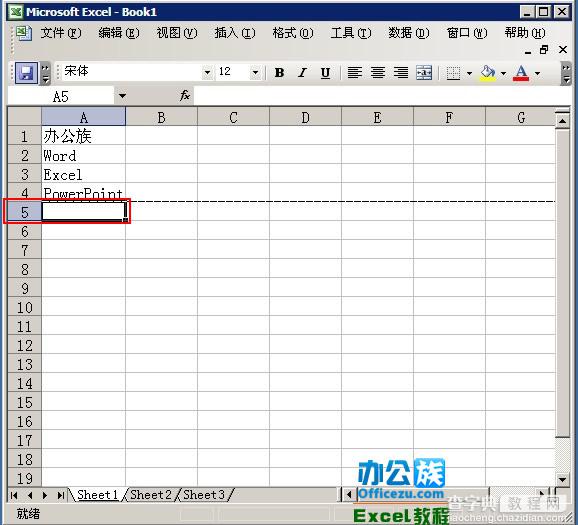
3、然后再Excel菜单栏“插入”中选择“删除分页符”即可。
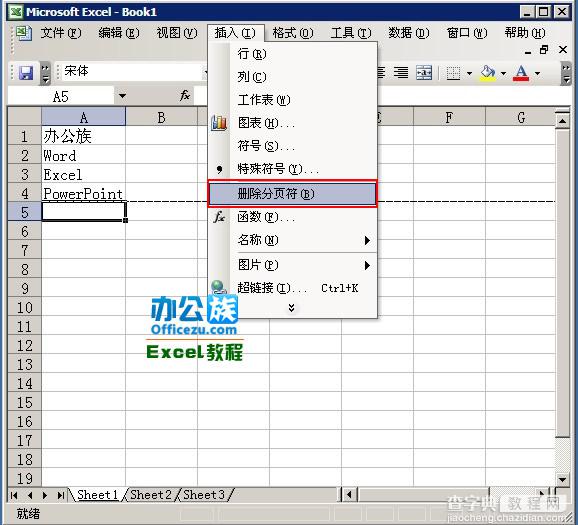
4、删除分页符后的效果。
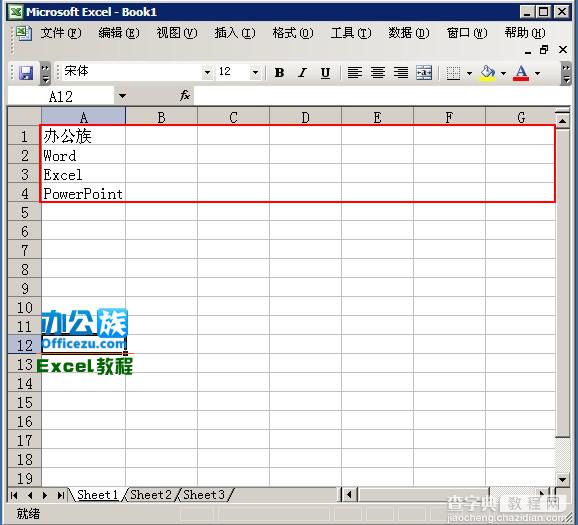
【excel2003设置分页符方法步骤】相关文章:
★ Powerpoint2010中插入土豆网在线视频教程的方法步骤
下一篇:
怎样在excel中添加斜线表头输入内容
